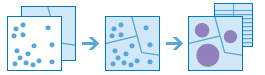Samle punkter
Dette verktøyet fungerer med et lag med punktgeoobjekter og et lag med områdegeoobjekter. Verktøyet avgjør først hvilke punkter som hører til hvert enkelt område. Når verktøyet har fastsatt den geografiske relasjonen mellom punkter og område, beregnes statistikken for alle punktene i området og tilordnes området. Den mest grunnleggende statistikken er antall punkter innenfor området, men du kan beregne annen statistikk også.
La oss for eksempel si at du har punktgeoobjekter for kafeer og områdegeoobjekter for fylker, og du vil oppsummere kaffesalget per fylke. Forutsatt at kafeene har et TOTAL_SALES-attributt, kan du få summen for TOTAL_SALES i hvert fylke, eller monimum og maksimum TOTAL_SALES i hvert fylke eller standardavviket for alt salg i hvert fylke.
Det gir et kart der fargen på hvert område er basert på samlet antall punkter delt på størrelsen på området. Når antall deles på område, kalles det normalisering, og det er en teknikk kartografer alltid bruker til å vise data etter områder. Normalisering gjør det enklere å forstå geografiske mønstre siden det tas hensyn til størrelsen på området når områdene sammenlignes med hverandre visuelt.
Hvis det er merket av for Bruk gjeldende kartutstrekning, er det kun geoobjektene i inndatapunktlaget og områdelaget som vises i gjeldende kartutstrekning, som analyseres. Hvis det ikke er merket av for dette alternativet, blir alle geoobjekter i inndatapunktlaget og områdelaget analysert, selv om de befinner seg utenfor gjeldende kartutstrekning.
Velg lag som inneholder punkt som skal samles i områder
Punktlaget som samles i områdene
I tillegg til å velge et lag fra kartet kan du velge Velg analyselag i levende atlas eller Velg analyselag som du finner nederst i rullegardinlisten. Dette åpner et galleri som inneholder en samling lag som vil være nyttige i mange analyser.
Velg laget som inneholder samlingsområder
Områdelaget som punktene skal summeres i Alle punkter som er innenfor grensene til områdene i dette laget, telles og blir eventuelt oppsummert ved hjelp av de statistikktypene du velger.
I tillegg til å velge et lag fra kartet kan du velge Velg analyselag i levende atlas eller Velg analyselag som du finner nederst i rullegardinlisten. Dette åpner et galleri som inneholder en samling lag som vil være nyttige i mange analyser.
Behold områder uten punkter
Bestemmer om områdene som ikke inneholder punkter, skal vises i resultatlaget. Hvis det ikke er merket av for dette alternativet, vises ikke områder som ikke innholder punkter, i resultatet. Hvis det er merket av for dette alternativet, vises områder som ikke innholder punkter, i resultatet.
Legg til statistikk
Du kan beregne statistikk for attributter i inndatapunktlaget, for eksempel sum, middelverdi, minimum, maksimum og standardavvik. Resultatlaget inneholder et nytt attributt for hver beregnet statistikk. Du kan legge til flere statistikker ved å velge et attributt og statistikk (det vises en ny rullegardinliste).
Velg feltet det skal grupperes etter
Du kan opprette statistiske grupper ved å bruke et attributt i inndatapunktlaget. Hvis du for eksempel summerer lovbrudd med tanke på nabolagsgrenser, har du kanskje et Crime_type-attributt med fem ulike lovbruddstyper. Hver enkelt lovbruddstype utgjør en gruppe, og statistikken du velger, beregnes for hver unike verdi for Crime_type. Statistikken for hver gruppe samt antall punkter vises i resultatlagets sprettoppvindu. Når du velger et grupperingsattributt, opprettes to resultater – resultatlaget og en resultattabell som inneholder statistikken for hver unike gruppe.
Legg til minoritet, majoritet
Denne avmerkingsboksen er aktivert når du velger å gruppere etter et felt. Hvis du vil finne ut hvilke attributtverdier innenfor hver gruppe som er minoriteten (minst dominerende) eller majoriteten (mest dominerende) innenfor hver grense, velger du Legg til minoritet, majoritet. Når du velger Legg til minoritet, majoritet, legges det til to felt i resultatlaget. Hvis du også velger Legg til prosenter, legges det til to ekstra felt i resultatlaget som inneholder prosentene for attributtverdiene for minoritet og majoritet innenfor hver gruppe.
Hvis du for eksempel er byplanlegger og ønsker å finne ut hvilke treslag det er færrest og flest av i alle byens parker, kobler du tredataene sammen med parkområdene og merker av for dette alternativet.
Legg til prosenter
Denne boksen er aktivert når du velger gruppere etter et felt. Velg Legg til prosenter hvis du vil finne prosenten for hver attributtverdi innenfor hver gruppe. Det legges til et nytt felt i resultattabellen som inneholder prosentene for hver attributtverdi innenfor hver gruppe. Hvis det også er merket av for Legg til prosenter, legges det til to ekstra felt i resultatlaget som inneholder prosentene for attributtverdiene for minoritet og majoritet innenfor hver gruppe.
Navn på resultatlag
Dette er navnet på laget som opprettes i Mitt innhold og legges til kartet. Standardnavnet er basert på verktøynavnet og navnet på inndatalaget. Hvis laget allerede finnes, blir du bedt om å oppgi et annet navn.
Bruk rullegardinlisten Lagre resultat i til å angi navnet på en mappe i Mitt innhold som resultatene skal lagres i.